现代电脑重装系统的方法有很多种,其中比较适合电脑新手操作的就有在线一键重装系统,制作u盘重装等方式,一般都需要借助到装机工具实现。这里小编推荐大家使用好用的系统之家一键重装系统软件,那么具体怎么重装系统呢?下面就给大家分享下系统之家一键重装系统工具使用方法。
工具/原料:
系统版本:windows10系统
品牌型号:华硕无畏15
软件版本:系统之家一键重装系统1870
1、先在电脑安装打开系统之家一键重装系统工具,然后选择需要的windows系统,点击安装此系统。
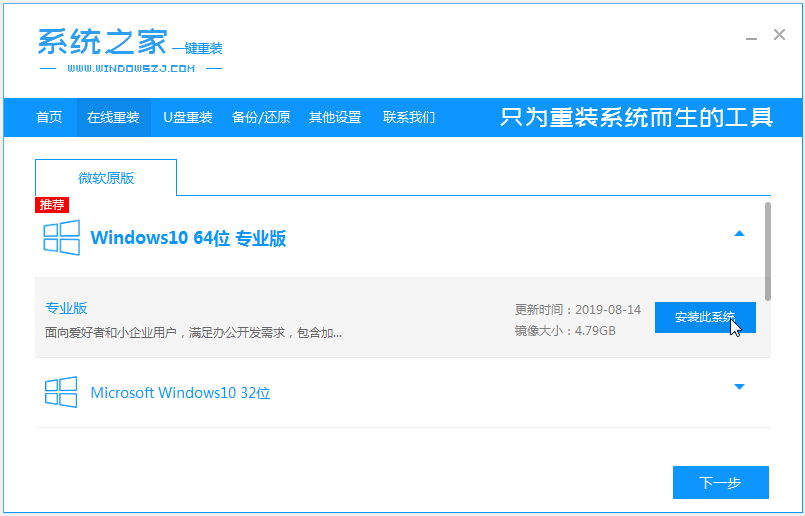
2、等待软件下载好系统镜像文件并部署环境,完成后重启电脑。

3、进入到开机选项界面,选择第二项xitongzhijia-pe系统进入。
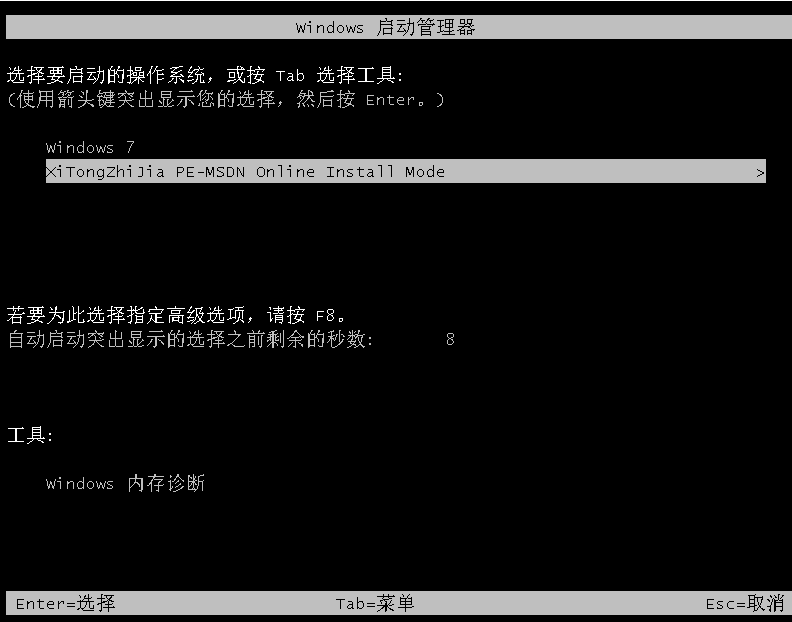
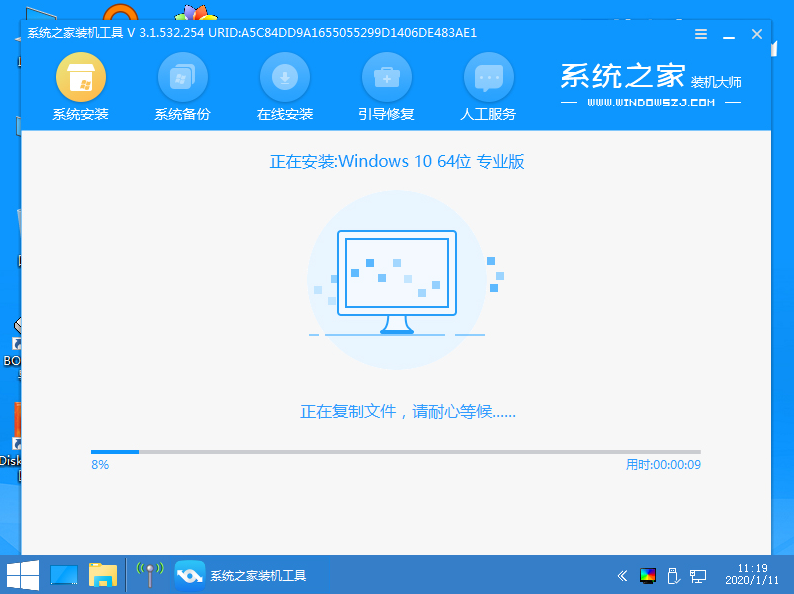
5、安装完成后,自动会重启电脑。
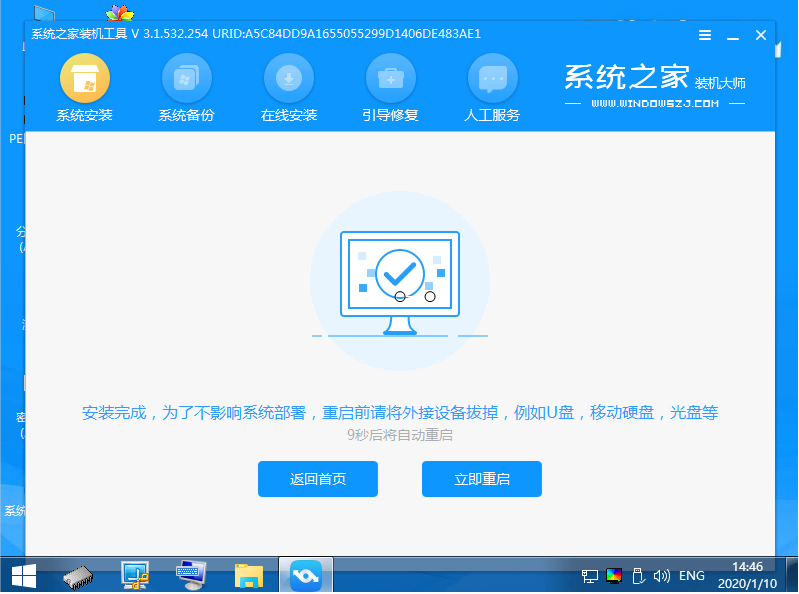
6、期间可能会多次重启,最终进入新的系统桌面即成功。
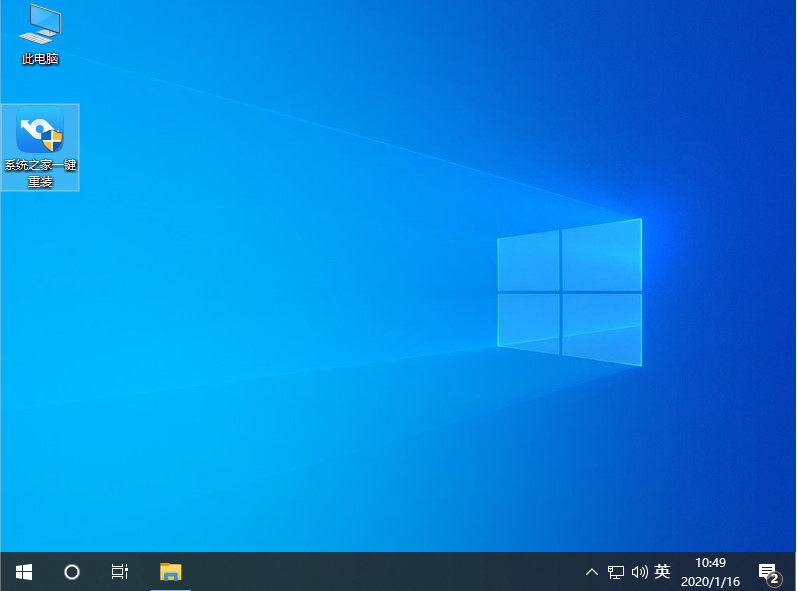
上述的方法一是采用在线的一键重装系统方式,是需要在电脑能进系统的情况使用。如果电脑已经进不去系统的情况下,那就需要通过制作u盘启动盘重装系统的方式解决。具体的步骤如下:
1、在一台能用的电脑安装打开系统之家一键重装系统工具,插入一个8g以上的空白u盘,进入制作系统模式。
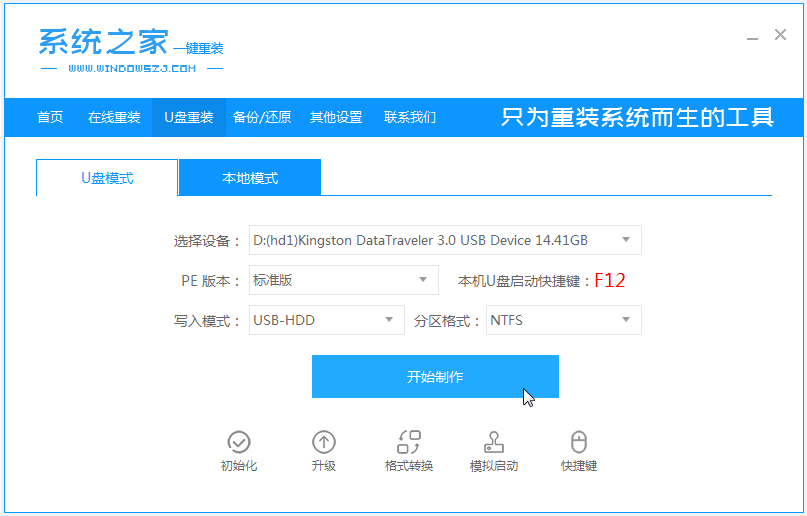
2、选择需要的windows系统,点击制作u盘启动盘。
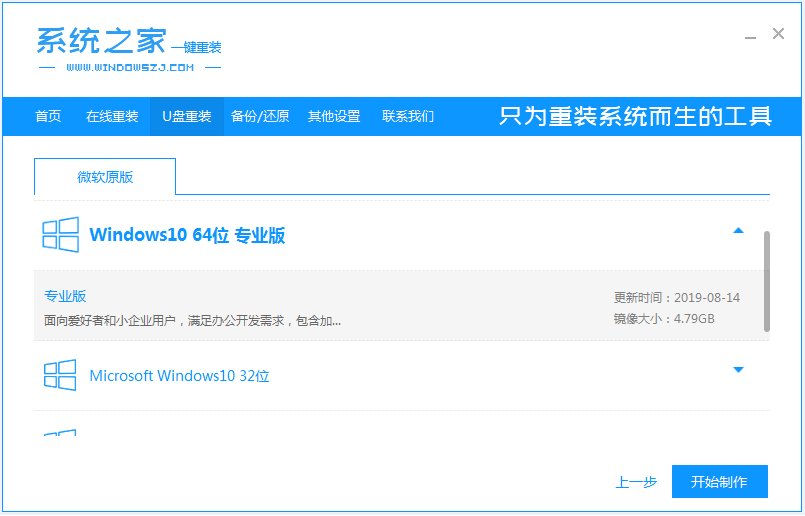
3、制作u盘启动盘成功后,预览需要安装的电脑主板的启动快捷键,拔出u盘退出。
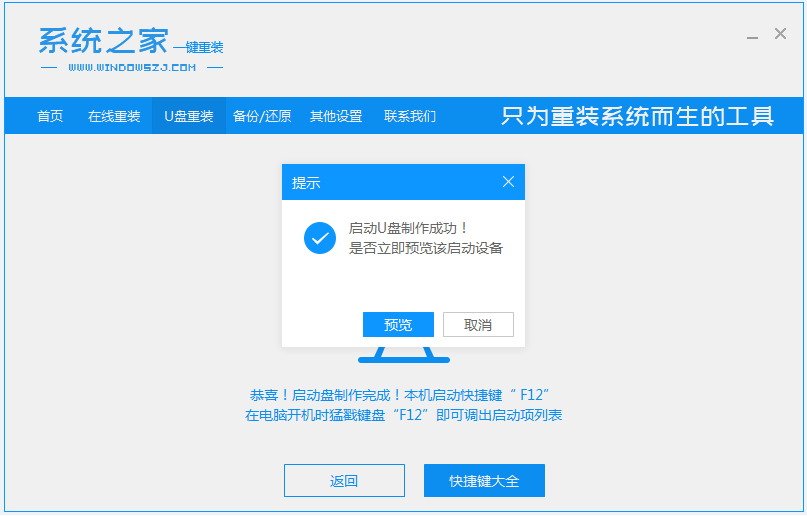
4、将启动盘插入到需要安装的电脑中,开机不断按启动快捷键进启动界面,选择u盘启动项进入到第一项pe系统。
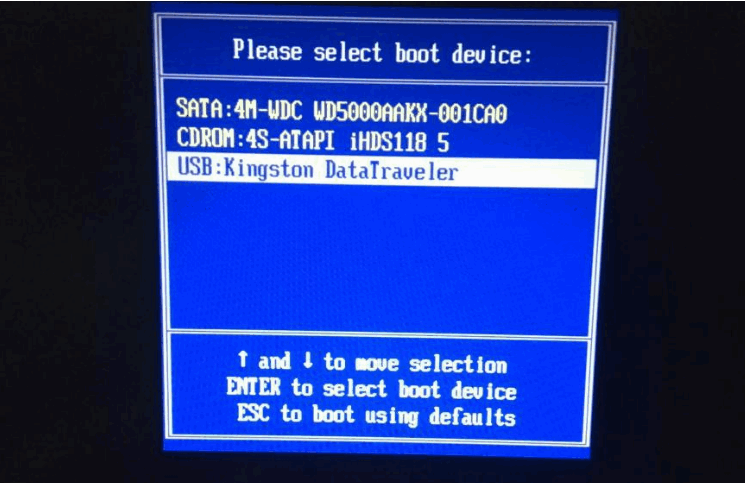
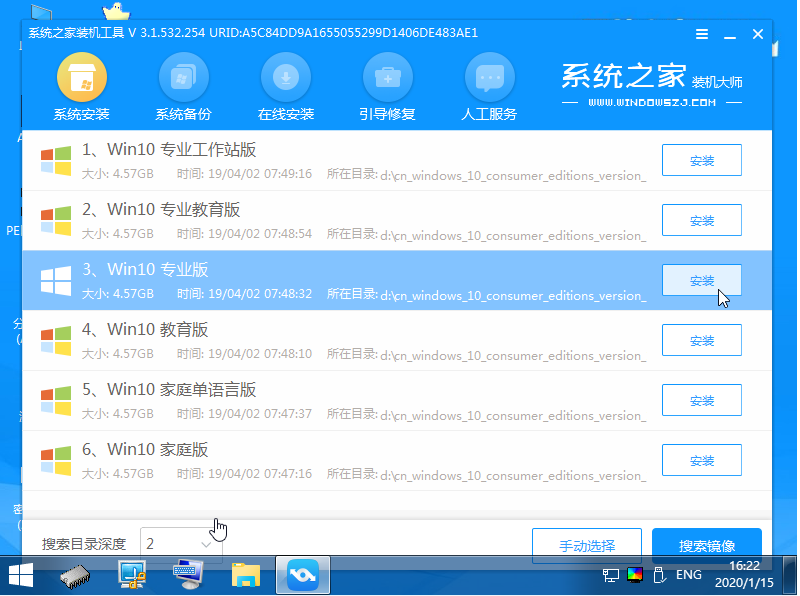
6、安装完成后重启电脑,在此期间可能会有重启多次的情况,进入到新的系统桌面即成功。
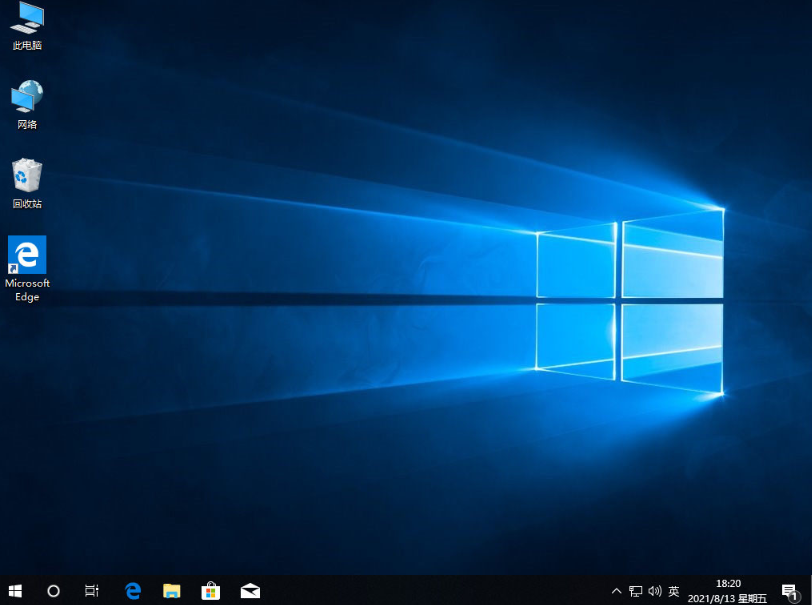
拓展资料:更多电脑重装系统的方法
惠普笔记本电脑重装系统步骤
华硕电脑重装系统win10方法步骤
电脑重装系统用什么软件好
注意事项:在安装前备份好电脑c盘重要资料,提前关闭电脑上的杀毒软件避免被拦截。
总结:
以上便是系统之家一键重装系统工具使用方法,该工具不仅支持在线一键重装系统,还可以在电脑进不去系统的情况下,制作u盘启动盘重装系统。工具适用范围广,操作也简单,有需要的小伙伴可参照教程操作。








暂无评论内容